Recensione HP Omen Transcend 14: quasi perfetto!

Cerchi un nuovo laptop da gioco portatile? Dai un

Consigli veloci
Se di recente hai modificato il fuso orario e le impostazioni di data e ora del tuo dispositivo Samsung sono impostate su manuale, l'ordine dei messaggi potrebbe risultare confuso. Per risolvere questo problema, puoi impostare il tuo dispositivo in modo che recuperi automaticamente i dati di data e ora in base al fuso orario corrente. Ecco come.
Nota: anche se ciò risolverà l'ordine dei messaggi correnti, alcuni messaggi ricevuti in precedenza potrebbero comunque apparire fuori ordine nell'app Samsung Messaggi.
Passaggio 1: apri l' app Impostazioni e tocca Gestione generale > Data e ora .
Passaggio 2: qui, attiva gli interruttori per Data e ora automatiche e Fuso orario automatico .
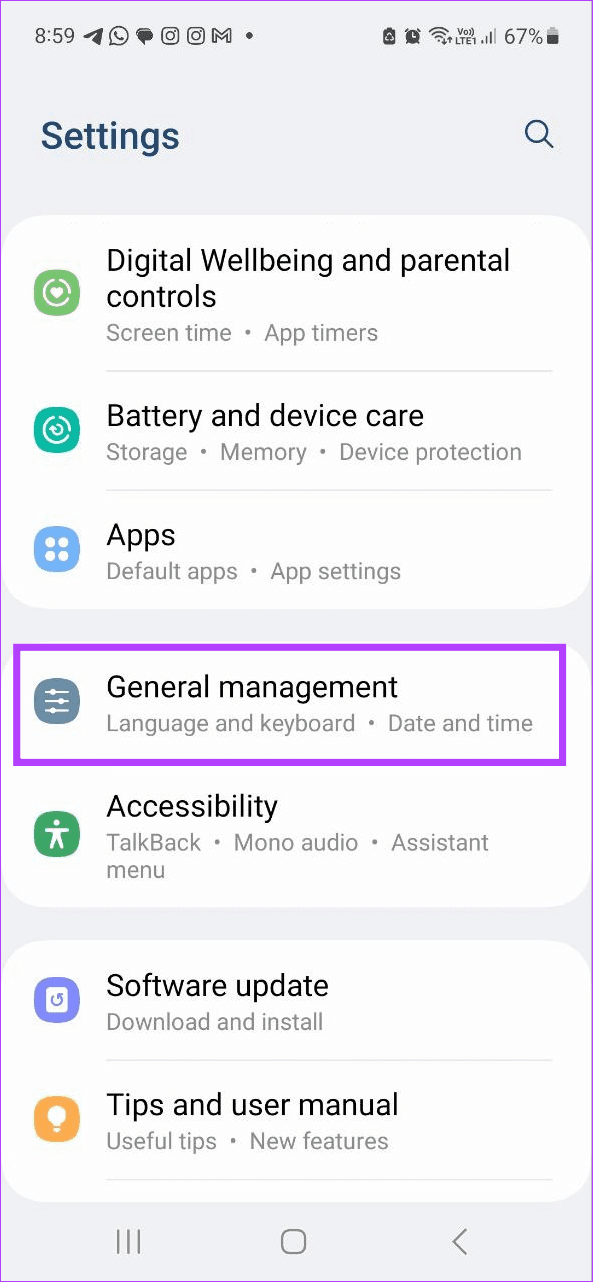
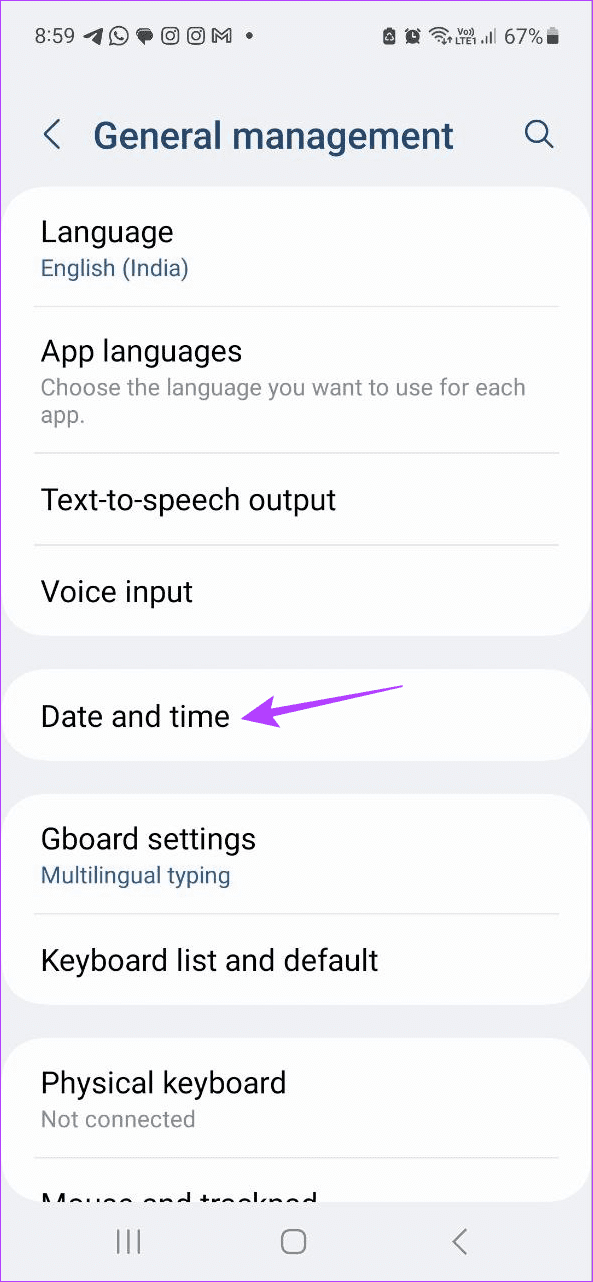
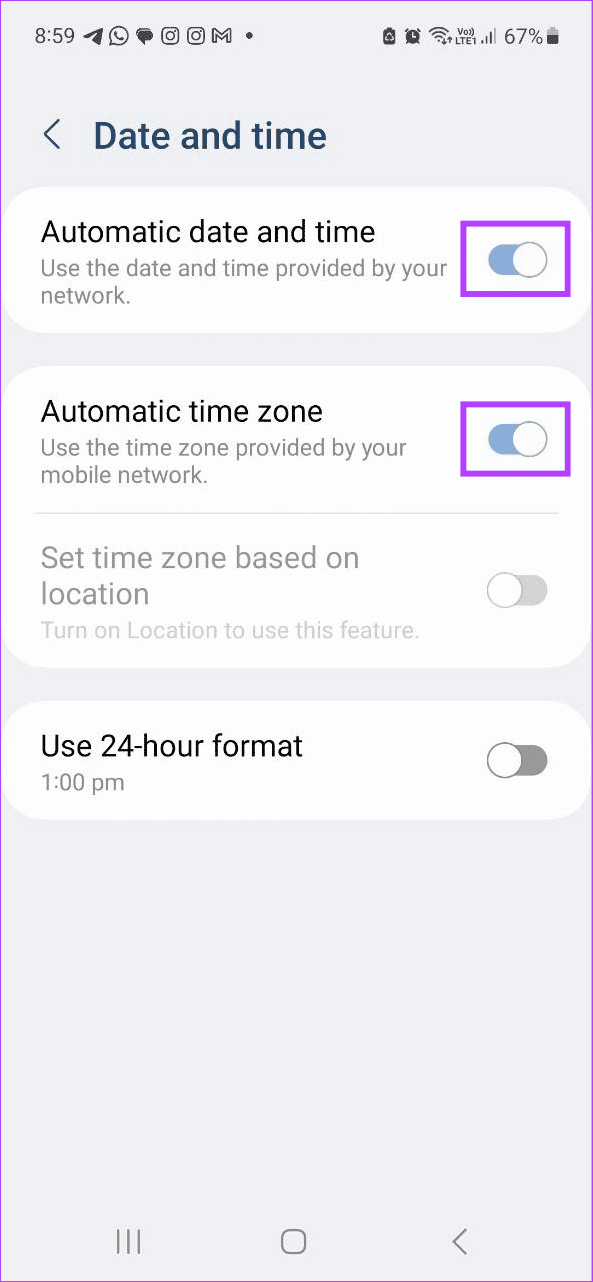
Impostazioni errate dell'app o del dispositivo possono far sì che i messaggi nell'app Samsung Messaggi vengano visualizzati fuori ordine. Quindi, puoi ripristinare tutte le impostazioni del dispositivo e ricontrollare. Tieni presente che questa operazione ripristinerà tutte le impostazioni del dispositivo, inclusi i dati dell'account e le impostazioni di sicurezza.
Suggerimento: se non sei particolarmente interessato a eliminare tutte le impostazioni del dispositivo, prova prima a ripristinare le impostazioni di rete . Se il problema persiste, procedere con i passaggi seguenti.
Passaggio 1: apri l' app Impostazioni > tocca Gestione generale > Ripristina .
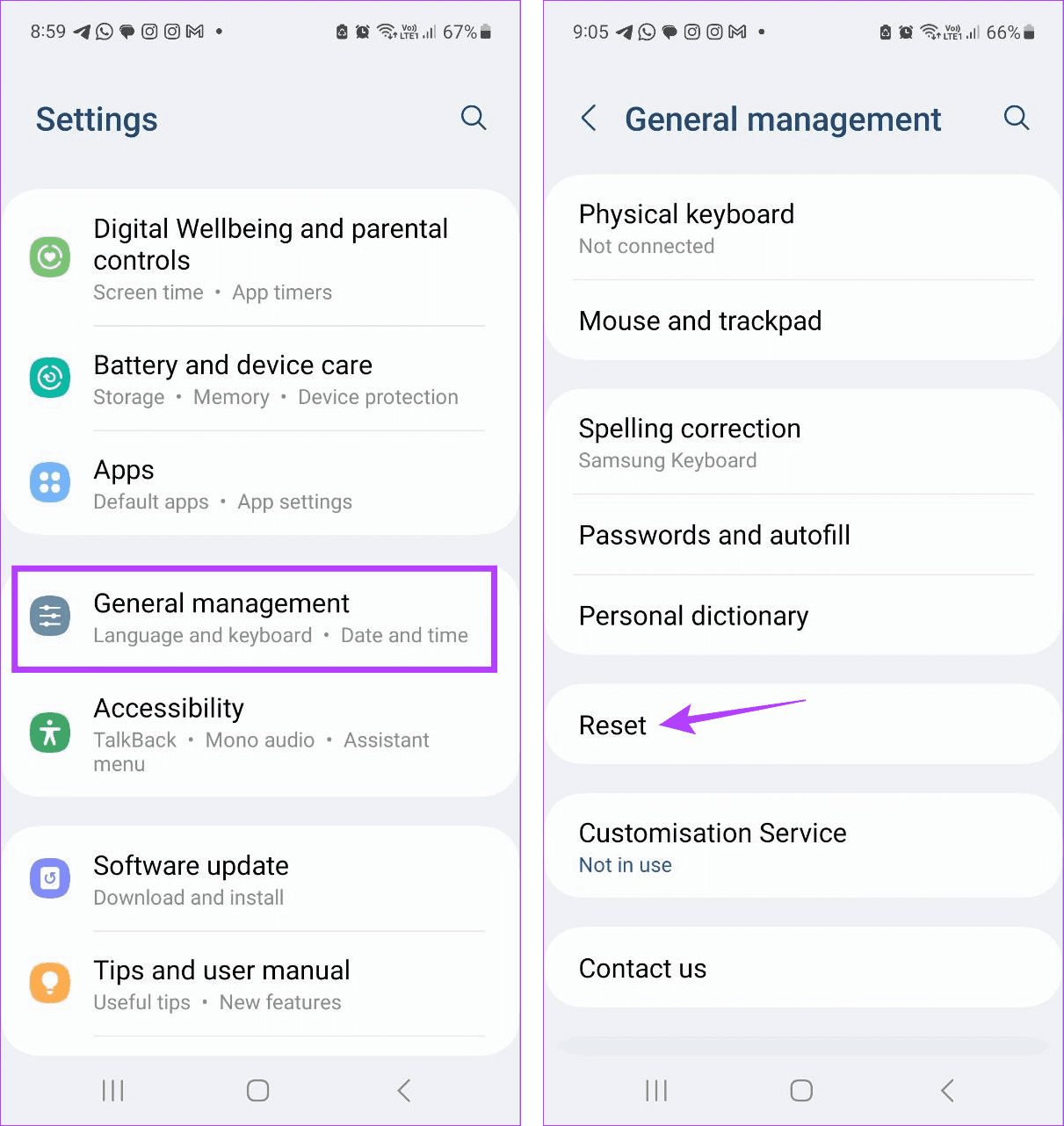
Passaggio 2: qui, tocca Ripristina tutte le impostazioni . Quindi, tocca Ripristina impostazioni per confermare. Se richiesto, inserisci la password o il PIN del dispositivo per completare la procedura.
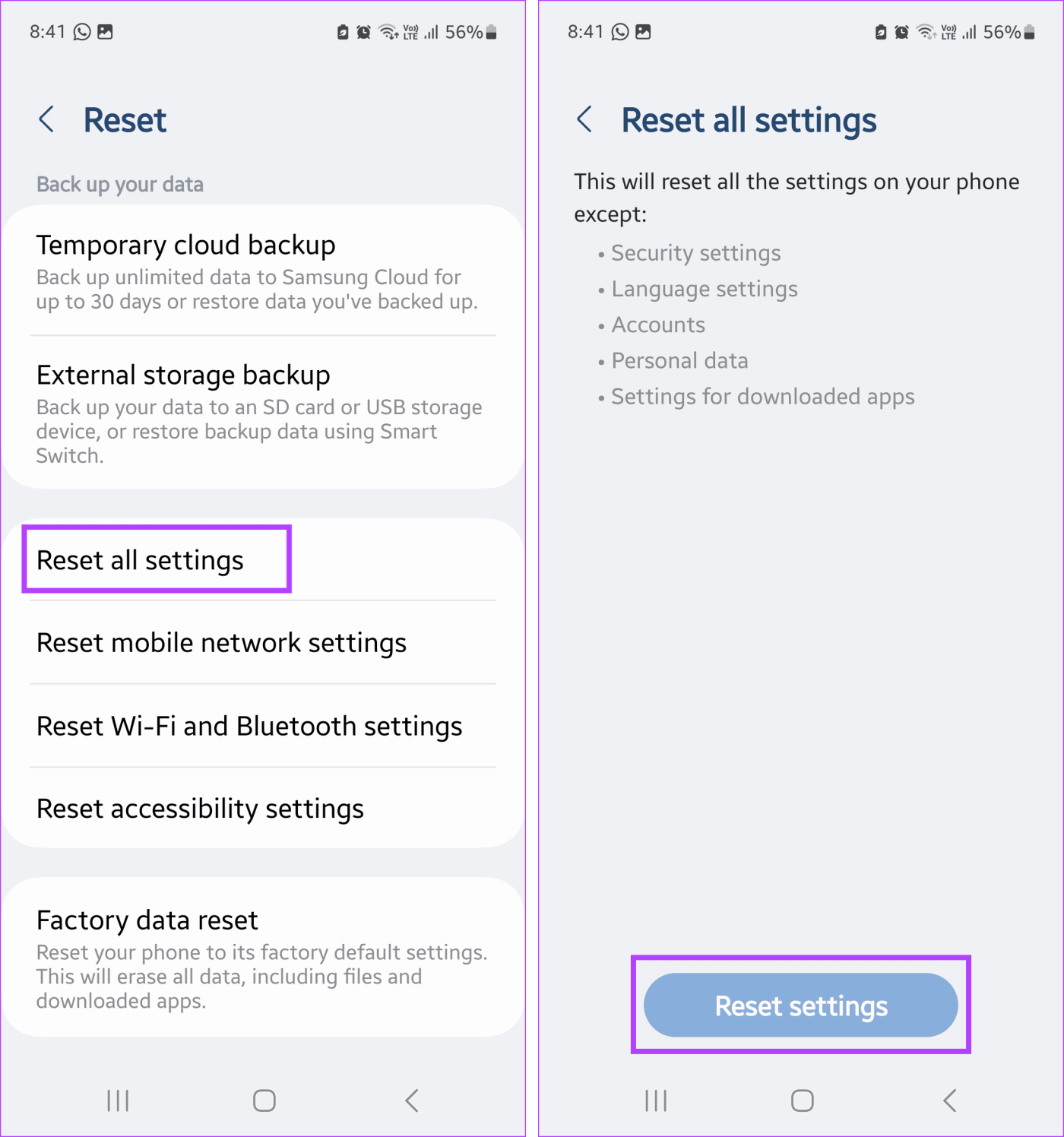
Una volta terminato il ripristino, apri l'app Samsung Messaggi e verifica se l'ordine dei messaggi è stato corretto.
Se riscontri problemi frequenti con l'app Samsung Messaggi, passa ad altre app come Google Messaggi. Puoi anche trasferire i dati di Samsung Messaggi su Google Messaggi e conservare i tuoi messaggi precedenti. Tuttavia, assicurati di modificare l'app di messaggistica predefinita prima di iniziare.
Cerchi un nuovo laptop da gioco portatile? Dai un
Scopri i limiti delle videochiamate su WhatsApp, Skype, Facebook Messenger, Zoom e altre app. Scegli l
Se il tuo Chromebook non riconosce i tuoi dispositivi USB, segui questi passaggi per risolvere il problema. Controlla il formato, l
Scopri come cambiare la lingua su Spotify per Android e desktop in modo semplice e veloce.
Gestisci i post suggeriti su Facebook per una migliore esperienza. Scopri come nascondere o posticipare i post "Consigliati per te".
Scopri come rendere trasparente lo sfondo in Paint e Paint 3D con i nostri metodi semplici e pratici. Ottimizza le tue immagini con facilità.
Se hai molti duplicati in Google Foto, scopri i modi più efficaci per eliminarli e ottimizzare il tuo spazio.
Continua a leggere per sapere come svegliare qualcuno al telefono su Android e iOS, indipendentemente dalla modalità in cui è attivo il dispositivo.
Scopri come risolvere il problema dello schermo nero di Amazon Fire TV Stick seguendo i passaggi di risoluzione dei problemi nella guida.
Scopri cosa fare se il tuo Galaxy S22 non si accende. Trova soluzioni efficaci e consigli utili per risolvere il problema.







